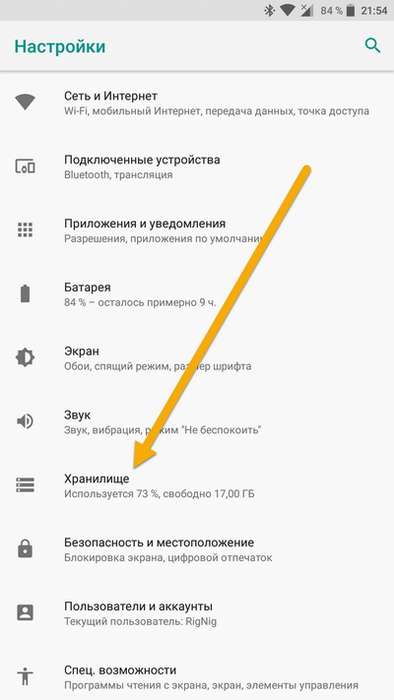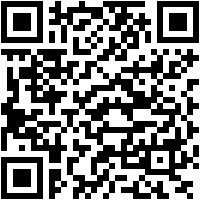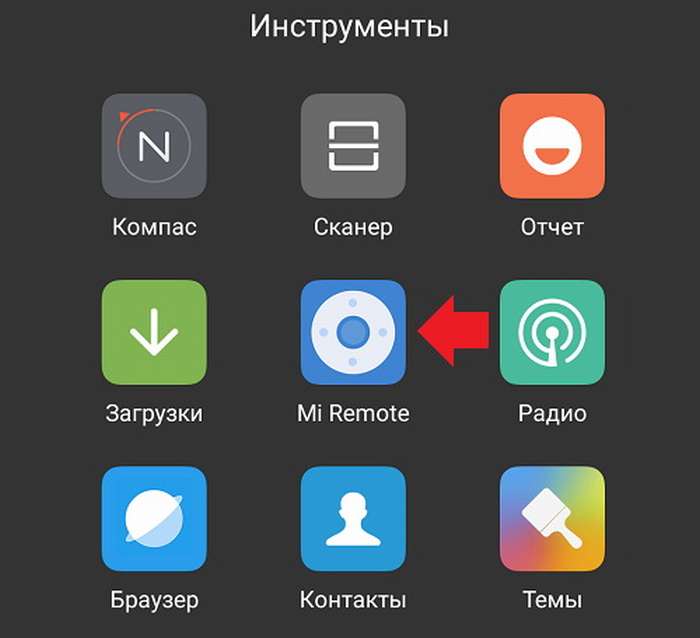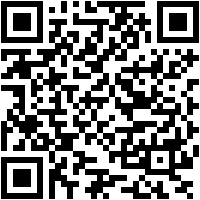Способ № 1: Кнопка «Питания» + кнопка «Громкости вниз»
Это самый стандартный и популярный способ создания скриншотов в смартфонах. Данная опция перекочевала из Android и давно уже полюбилась всем пользователям. Только учтите, что вам нужно не просто нажать, а задержать одновременно обе кнопки и подождать несколько секунд. На экране появится щелчок и вы почувствуете вибрацию.
Способ № 2: Сенсорная клавиша «Меню» + кнопка «Громкости вниз»
Здесь уже сочетаются сразу программный и механический способы. Вы должны одновременно нажать на сенсорную кнопку для вызова меню и кнопку громкости и подержать несколько секунд.
Способ № 3: Шторка уведомлений
В операционной системе MIUI 7, 8, и 9 версий есть встроенный функционал в панели быстрого доступа, позволяющий в один клик создать скриншот любого экрана. Просто в нужный момент свайпом вниз вызываете панель быстрого доступа, находите там в общем списке иконку с названием «Скриншот» и нажимаете. Система автоматически создает снимок вашего экрана и сохраняет его.
Но в некоторых играх могут возникать проблемы с такими способами создания скриншотов, поэтому, если не получается сделать качественный снимок, то воспользуйтесь другим методом.
Способ № 4: Ярлык на рабочем столе
На рабочем столе в операционной системе MIUI есть отдельный ярлык или как его называют, «шорткод», который предназначен как раз таки для создания скриншотов. Все что нужно —, это поместить ярлык на рабочий стол или сразу в панель быстрого доступа в нижней части экрана вашего Ксиаоми и нажать в удобный момент.
Способ №5: Технология Quick Ball
Технология Quick Ball —, это альтернативный способ быстрого управления некоторыми действиями в операционных системах MIUI. Она включается и отключается в системе, причем для нее можно активировать и деактивировать различные виджеты, которые и будут доступны в общем списке вызова. В их числе и создание скриншотов.
Чтобы включить данную технологию на смартфоне, зайдите в «Настройки» вашего Ксиаоми и перейдите в пункт «Дополнительных настроек». Найдите там вкладку Qiuck Ball и активируйте. В общем списке выбираете создание скриншотов и включаете.
Теперь, если вам нужно будет сделать скриншот в любом окне или приложении, просто нажимаете пальцем на экране и удерживаете, после чего появляется меню. В нем выбираете «Создать скриншот» и система автоматически создает снимок экрана. При этом само меню не будет видно, что очень радует! Система позаимствована из аппаратов Apple!
Способ №6: Скриншоты жестами —, три пальца рулят!
В новой версии операционной системы MIUI, начиная с 8, которая используется на телефонах Xiaomi, пользователям доступна опция создания скриншотов тремя пальцами, которые нужно вести с верхнего края экрана вниз.
По умолчанию она может быть отключена, поэтому вам нужно будет зайти в «Настройки» своего устройства, найти там пункт «Дополнительно» и кликнуть по вкладке «Скриншоты». Далее активируете опцию жестов тремя пальцам, установив ползунок в активное состояние и пробуете создавать снимки экранов.
Работает с любыми приложениями и программами. Но учтите, что есть не на всех аппаратах, поэтому проверяйте в настройках своего устройства, имеется ли данная опция или нет. Если ее нет —, пробуйте один из описанных выше вариантов.
Где хранятся?
По умолчанию ваша система будет сохранять все созданные снимки в «Галерее», причем в отдельной папке. Просто заходите в галерею и находите там директорию Screenshots или ScreenCapture. В разных версиях MIUI названия могут отличаться.
Также можно воспользоваться диспетчером файлов, чтобы постоянно не заходить в галерею, а просматривать все фотографии и изображения через встроенный менеджер. Для этого вам достаточно запустить любое приложение для файловой системы и перейти в директорию DCIM —, Screenshots.
Как делать длинные скриншоты?
Все что мы описали —, это еще цветочки! В этой операционной системе можно создавать куда более привлекательные и информативные снимки с экранов. Длинные скриншоты или, как их еще называют, scrolling-скриншоты, работают только начиная с версии 8 и выше, поэтому на более ранних версиях MIUI данная опция отсутствует.
Чтобы сделать такое изображение, вам нужно создать скриншот одним из описанных выше способов, и когда он будет создан, в режиме предварительного просмотра выбираем отдельный пункт «Листать». В некоторых моделях Xiaomi он называется «Расширенный», а в некоторых «Scrolling».
Пролистываем до того момента, куда нам нужно, останавливаемся и жмем по вкладке «Завершить». Система автоматически сохраняет новый, но уже длинный скриншот в вашем мобильном телефоне. Причем эта опция работает как в альбомном, так и портретном режиме. Пролистывать можно абсолютно все, например, пункты меню в настройках вашего телефона, странички в интернете, переписку в социальных сетях и многое другое.
Сторонние программы для создания снимков
Быть может, вам не хочется использовать все эти методы или вы привыкли создавать снимки экранов через отдельные приложения для Андроид. В этом случае можем посоветовать несколько интересных и многофункциональных программ, загрузить которые на свой Сяоми можно в сервисе Google Play.
DU Recorder

Это не просто программа, а мощный редактор, который позволяет создавать как видеоролики, так и скриншоты. Приложение доступно бесплатно для загрузки и не требует каких-то отдельных версий, не содержит рекламу, не имеет ограничений по записи. Это полноценный редактор, который используют уже миллионы пользователей по всему миру.
Имеет большой функционал по редактированию созданных снимков, например, опции размытия кадров, обрезка изображений, комбинирование нескольких картинок. Для видео здесь встроено еще больше опций, причем можно добавлять к видеороликам свои музыкальные файлы, выбирать качество записи, просматривать уже готовые материалы.
Скриншот Легкий

Еще одна интересная и многофункциональная программа в сервисе Google Play, позволяющая в один клик сделать снимок экрана и сохранить его в памяти любого мобильного устройства под управлением Андроид, в том числе и Ксиаоми. Работает как на смартфонах, так и на планшетах. Распространяется бесплатно, но имеет встроенную рекламу.
Присутствует поддержка виджетов, удобная система просмотра созданных снимков, возможность использования тригеров для назначения кнопок и действий, чтобы создавать скриншоты. Помимо этого есть встроенный редактор и возможность просмотра галерей, отправка изображений в социальные сети и большой список настроек под каждый смартфон.
В целом можно сказать, что функционал MIUI отличается от общих версий Android и предоставляет более гибкие настройки и большее количество вариантов, если сравнивать на фоне создания скриншотов. Каким бы способом вы не пользовались —, сохраняться снимки будут в одном и том же месте в оптимальном разрешении вашего смартфона Ксиаоми, поэтому просматривать такие картинки будет очень удобно и на компьютере, развернув на весь экран.